在用過 Windows 內建的遠端桌面連線工具、RoyalTS 遠端桌面連線工具、Remote Desktop Organizer 遠端桌面連線工具之後,終於找到一套至目前為止讓我最滿意的遠端桌面連線管理工具,這是一套在微軟公司內部使用許久且最近才釋出的好用工具,那就是 RDCMan ( Remote Desktop Connection Manager ),此軟體的優點在哪就請繼續看下去。
首先,RDCMan 可以新增群組,還可以設定標題 ( 這有什麼新鮮的? )
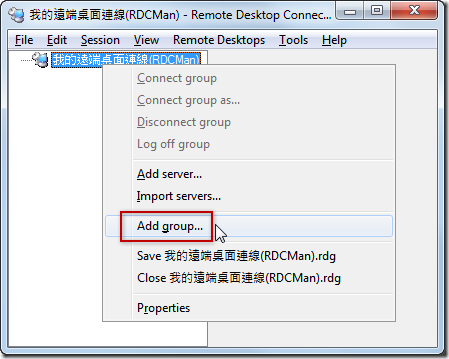
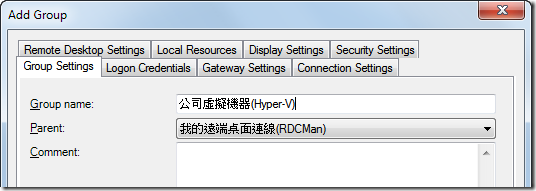
RDCMan 可以在群組上設定所有「遠端桌面連線」需要設定的一切參數,這些參數預設會自動繼承至該群組下的所有遠端連線伺服器設定,這樣的管理概念我在其他軟體都沒看到過,可以設定預設的登入身份、連線匝道設定、本機資源、顯示設定、安全性設定、….等等,真的非常方便:
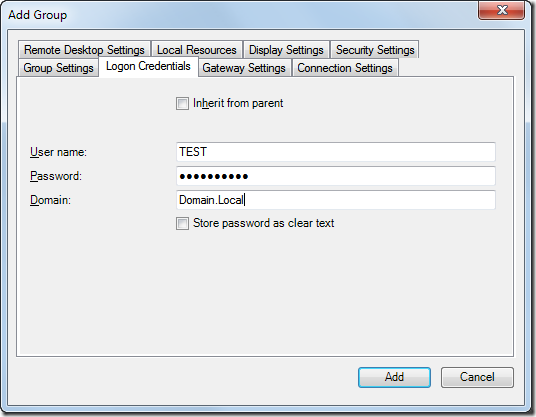
群組下還能新增子群組,而且預設也會自動繼承上層群組的各種設定,也可以覆寫設定。選取群組時,右邊還會顯示各遠端連線的畫面預覽。若要建立連線只要用滑鼠雙擊左側的伺服器即可,或項目選取後按下 Enter 即可建立連線:
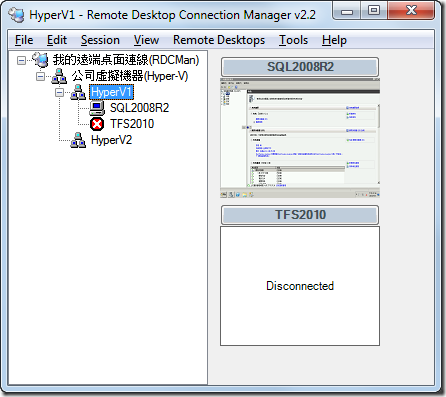
另外,建立連線時可以點擊群組並按下滑鼠右鍵,選取 Connect group 即可一次建立該群組下所有主機的遠端連線,如果該群組下有五台遠端連線主機,五台都會同時登入:
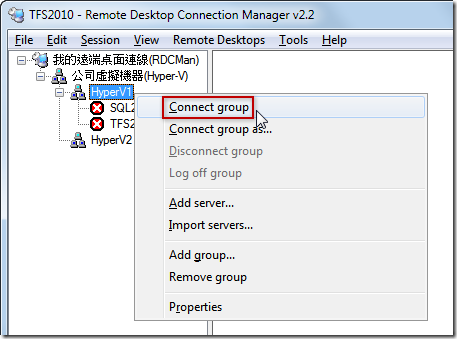
除了可以批次連線、批次斷線外,還能特別在群組連線時指定不同的身份登入,RDCMan 真的是批次遠端連線的專家阿!
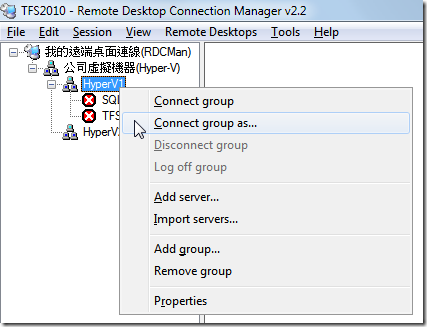
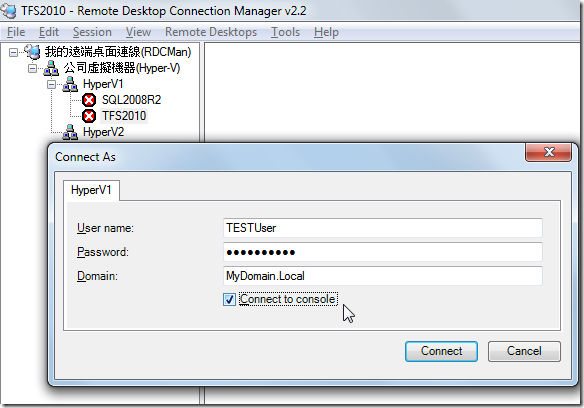
如果只有右側視窗只有畫面預覽有什麼創意呢?RDCMan 視窗右側的畫面預覽還可以操作遠端電腦!請參考下圖,我可以在預覽圖上直接操作該電腦喔,你說這酷不酷! :-D
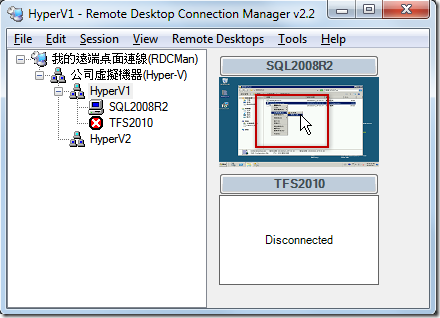
雖然畫面有點小,不過可以透過 [Tools] / [Options] 選單設定該畫面大小:
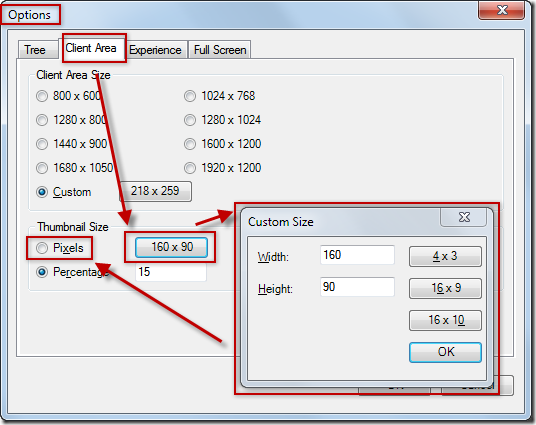
如果設定了一堆遠端連線資料,可以將設定檔儲存起來,如此一來就可以妥善管理各式各樣不同的遠端連線主機,如果你需要管理數十台主機甚至上百台主機,使用 RDCMan 可以說是不二人選!
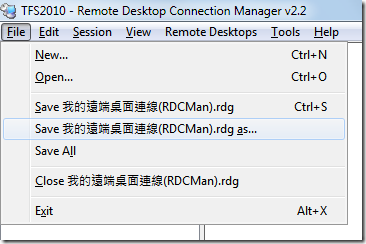
最後,這套是微軟提供的免費工具,各位可以安心服用。
相關連結